- Un controlador de PS3 es ¿No funciona en tu PC? Esto podría ser una conexión o un problema de controlador.
- Intente reiniciar su controlador primero, ya que este simple ajuste puede hacer que todo vuelva a la normalidad.
- Actualizar sus drivers es una excelente manera de solucionar este problema rápidamente si usa un software dedicado.
- El antivirus puede estar bloqueando el controlador, así que asegúrese de desactivarlo al menos temporalmente.
La hermosa versatilidad de Windows 10 nos permite usar hardware que no está diseñado originalmente para PC en nuestras computadoras.
Uno de los dispositivos de terceros más populares que a los usuarios de Windows les encanta usar es el controlador de PlayStation 3.
Pero dado que el proceso de conexión del controlador PS3 a la PC no está aprobado oficialmente, es posible que haya algunos problemas en el camino.
Entonces, si ha encontrado algún problema al conectar su controlador PlayStation 3 a su PC, siga leyendo este artículo y tal vez encuentre una solución.
En este articulo
¿Qué puedo hacer si el controlador de PS3 no funciona en mi PC?
1. Reinicie su controlador
En algunos casos, la mejor solución es simplemente restablecer el controlador de PlayStation 3. De hecho, algunos usuarios confirmaron que esto les ayudó a superar varios problemas con el controlador de PS3.
Si no está seguro de cómo restablecer su controlador, simplemente busque el botón pequeño en la parte posterior de su controlador. Presione ese botón y su controlador se reiniciará.
2. Actualice sus drivers
2.1 Actualice los drivers manualmente
- Haga clic derecho en el Comienzo y seleccione Administrador de dispositivos de la lista.
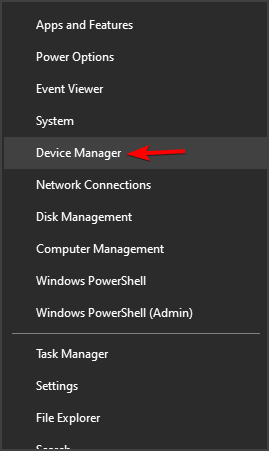
- Haga clic en el Drivers de sonido, video y juegos para ampliar la sección.
- Haga clic derecho en el controlador y seleccione Actualizar controlador del menú.
- Haga clic en Buscar automáticamente driverso presione la segunda opción si ya tiene el controlador en su PC.
- Con la primera opción, el sistema buscará, encontrará e instalará automáticamente el controlador correcto.
- También puede recibir el mensaje de que ya tiene instalado el mejor controlador, en cuyo caso puede hacer clic en el Buscar drivers actualizados en Windows Update opción.
- Aparecerá la sección de actualización, así que haga clic en Ver actualizaciones opcionales.
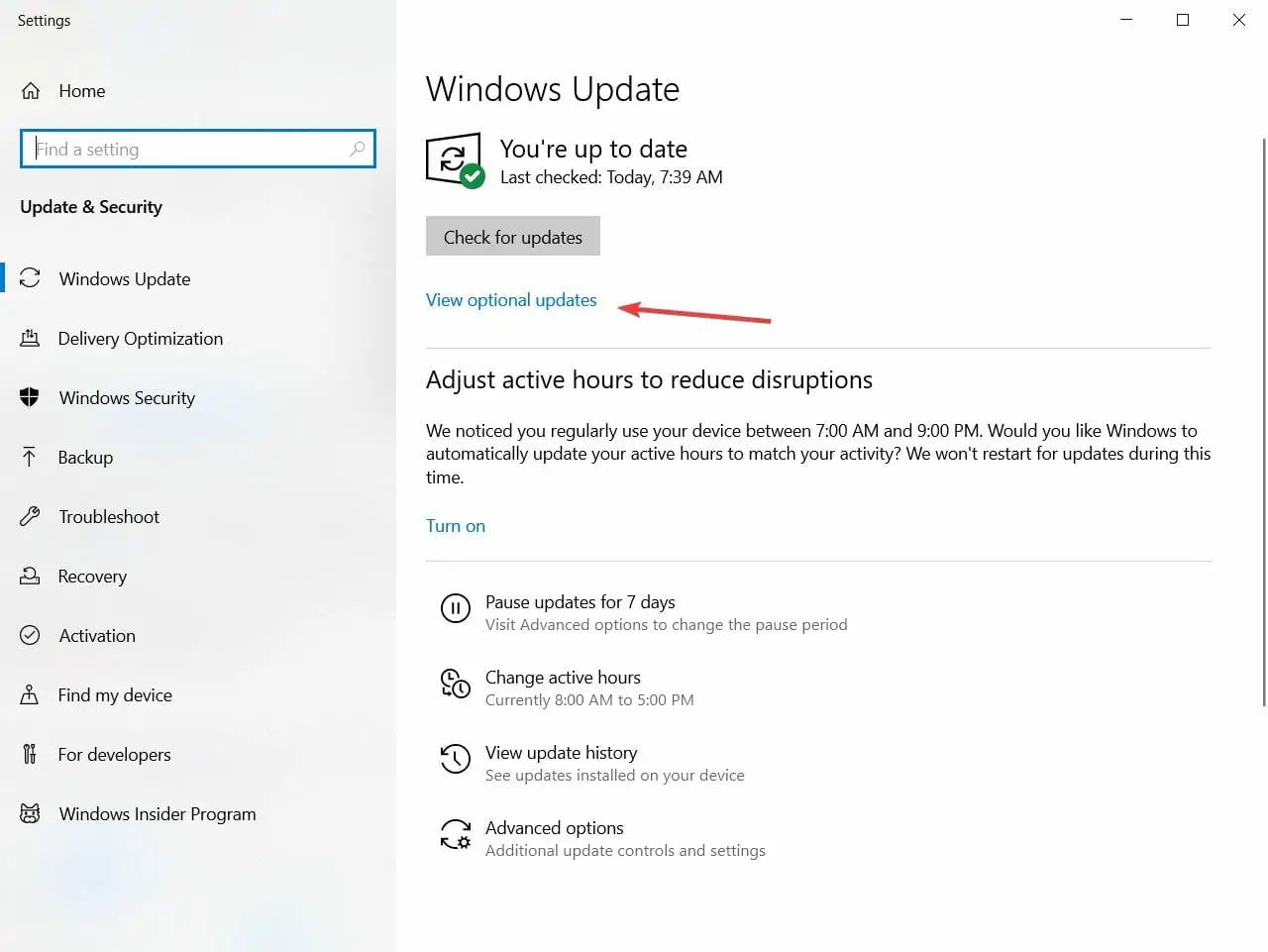
- Ahora haga clic en Actualizaciones de drivers para expandir la sección, marque los drivers que desea instalar y, finalmente, presione el botón Descargar e instalar boton de abajo.
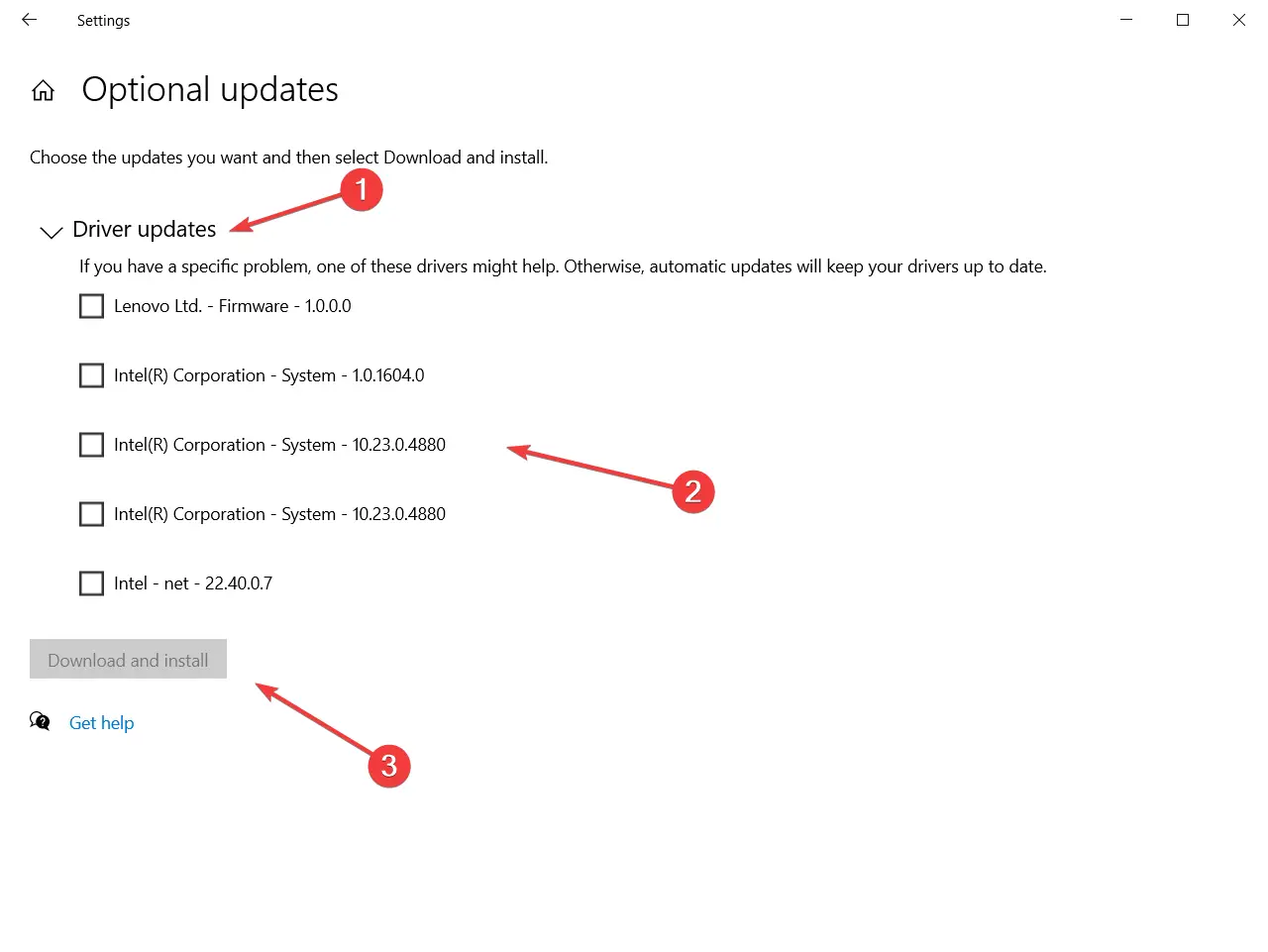
2.2 Actualizar los drivers automáticamente
Como probablemente sepa, necesita los drivers adecuados para usar el controlador PS3 en una PC. Y para que todo funcione según lo previsto, necesita que esos drivers estén actualizados.
La mayoría de las veces, utilizará los drivers del controlador Xbox 360, así que asegúrese de que estén actualizados. En ese sentido, solo podemos recomendar el uso de la herramienta a continuación.
DriverFix no solo descarga e instala drivers, sino que también los administra solucionando problemas, realizando copias de seguridad y restaurándolos de forma programada o manual.
Todo lo que necesita son unos pocos clics y el software escaneará el hardware y los periféricos de su PC en busca de posibles actualizaciones de drivers. Ahórrese un tiempo precioso y use uno.
3. Desactiva tu antivirus actual
Algunas personas también dijeron que su programa antivirus interfiere con el programa que están usando para conectar el controlador PS3 con la PC. Y ese podría ser el caso contigo también.
Esto es perfectamente comprensible, ya que los programas utilizados para conectar el controlador PS3 a la PC no están verificados por ningún proveedor, por lo que algunos antivirus pueden reconocerlos como amenazas de seguridad.
Si ese es el caso, simplemente deshabilite su programa antivirus mientras usa el controlador PS3, y debería estar bien. Pero piense primero en la seguridad.
Para asegurarse de que ninguno de los programas que está utilizando sea realmente malicioso, instale la herramienta que se recomienda a continuación. Nunca es seguro navegar por Internet con la protección antivirus desactivada.
4. Deshabilitar la aplicación del controlador
- Ir a Comienzo Menú y abierto Ajustes.
- Ir a Actualización y seguridad.
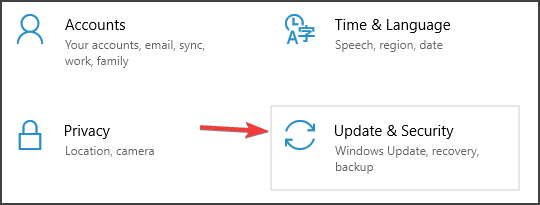
- Escoger Recuperación en el panel izquierdo y seleccione Reiniciar ahora por debajo Inicio avanzado.
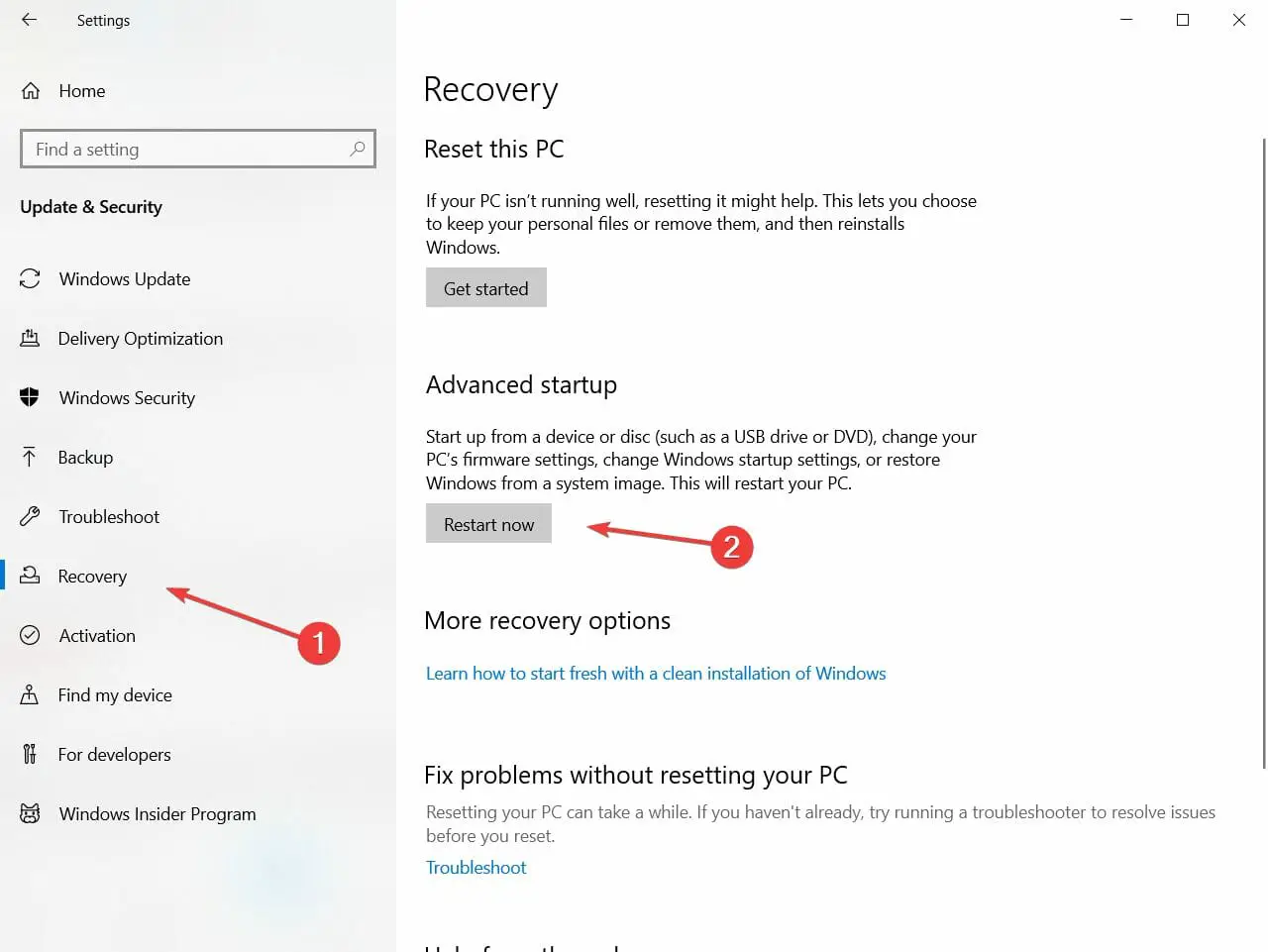
- Su computadora se reiniciará y obtendrá opciones de inicio avanzadas en el próximo arranque. En estas opciones, elija Solucionar problemas.
- Ahora dirígete a Opciones avanzadas.
- Luego ve a Configuración de inicio.
- La computadora se reiniciará nuevamente y le dará la lista de configuraciones de inicio que puede cambiar.
- deberías buscar Deshabilitar la aplicación de la firma del conductorpara desactivar esta opción, presione F7.
- Reinicie su computadora y arranque normalmente.
Hablando de drivers, es posible que algunos drivers o programas del controlador de PlayStation 3 no funcionen correctamente en Windows, simplemente porque no están firmados digitalmente por Microsoft.
Para evitar esto, deberá deshabilitar la aplicación de drivers digitales. Siéntase libre de aplicar los pasos anteriores en ese sentido.
Si tiene problemas para abrir la aplicación Configuración, consulte esta guía paso a paso para resolver el problema rápidamente.
5. Asegúrese de que todos los redistribuibles estén instalados
Al igual que ese es el caso con los drivers adecuados, el controlador PS3 también necesita redistribuibles para funcionar correctamente.
Los más importantes son los redistribuibles de Visual C++ y la última versión de .NET Framework. Por lo tanto, asegúrese de tenerlos instalados en su computadora.
6. Usa otro método de conexión
Y, por último, dado que hay más formas de conectar el controlador de tu PS3 a tu PC, tal vez usar un método diferente resuelva el problema. Los métodos más comunes son a través de Motioninjoy y Bluetooth.
Explicamos cómo usar ambos métodos en nuestra guía detallada, así que asegúrese de consultarlo.
Eso es todo. Ciertamente esperamos que al menos una de estas soluciones lo haya ayudado a superar el problema del controlador de PS3 que dejó de funcionar en la PC.
Si tiene algún comentario, pregunta o sugerencia, asegúrese de hacérnoslo saber en el área de comentarios a continuación.






